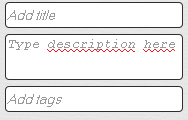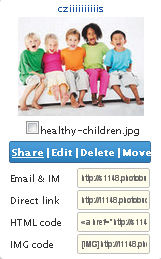Efekt jak z Photoshopa
Dowiesz się także, jak za pomocą serwisu umieścić fotografie na portalu społecznościowym oraz jak z nich utworzyć efektowne pocztówki.
Po wykonaniu zaprezentowanych warsztatów docenisz nie tylko możliwości, ale również szybkość działania i łatwość obsługi serwisu.

Na stronie startowej www.photobucket.com kliknij odnośnik Sign up w prawym górnym rogu ekranu. Pojawi się okno umożliwiające założenie konta w serwisie. W pole Username wpisz nazwę użytkownika, w pole Password wpisz hasło i powtórz je w polu poniżej. Następnie w odpowiednie pola wpisz swój adres e-mailowy, płeć oraz datę urodzenia. Na koniec przepisz kod, który widzisz na ekranie, i kliknij przycisk Sign me up!.
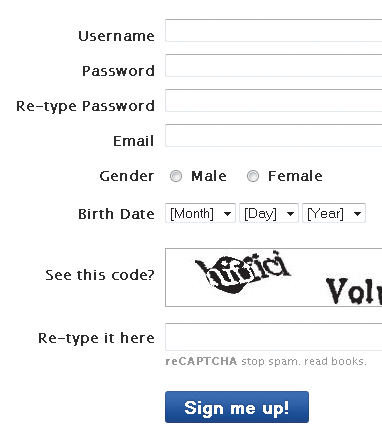

Pojawi się okno oferujące wersję zaawansowaną. Jeśli nie jesteś nią zainteresowany, kliknij No, thanks.

Wyświetli się kolejna strona. Kliknij granatowy przycisk Public. Rozwinie się dodatkowe okno – Edit album. Tu zadeklarujesz, czy twój album ma być dostępny dla wszystkich – Public, prywatny – Private, czy dostępny tylko dla twoich znajomych po wpisaniu hasła – Password Protect. W polu Description możesz opisać album. Po zakończeniu działań kliknij przycisk Save.
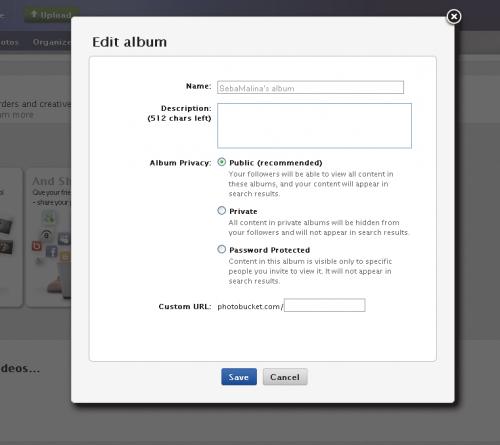

Po powrocie do okna głównego kliknij zielony przycisk Upload Photos Now. Na kolejnym ekranie kliknij Select photos and videos. Wyświetli się okno: Wybierz pliki do wysłania, dzięki któremu w standardowy sposób załadujesz zdjęcia zapisane na twoim dysku.

Zdjęcia zostaną wysłane na serwer. Teraz każde możesz opisać. W polu Add title wpisz tytuł, poniżej, w polu Type description here, możesz opisać fotografię. Warto również otagować zdjęcie w polu Add tags. Po zakończeniu działań kliknij Save and continue to my album. Wyświetli się ekran z całym albumem już nazwanych i opisanych zdjęć.